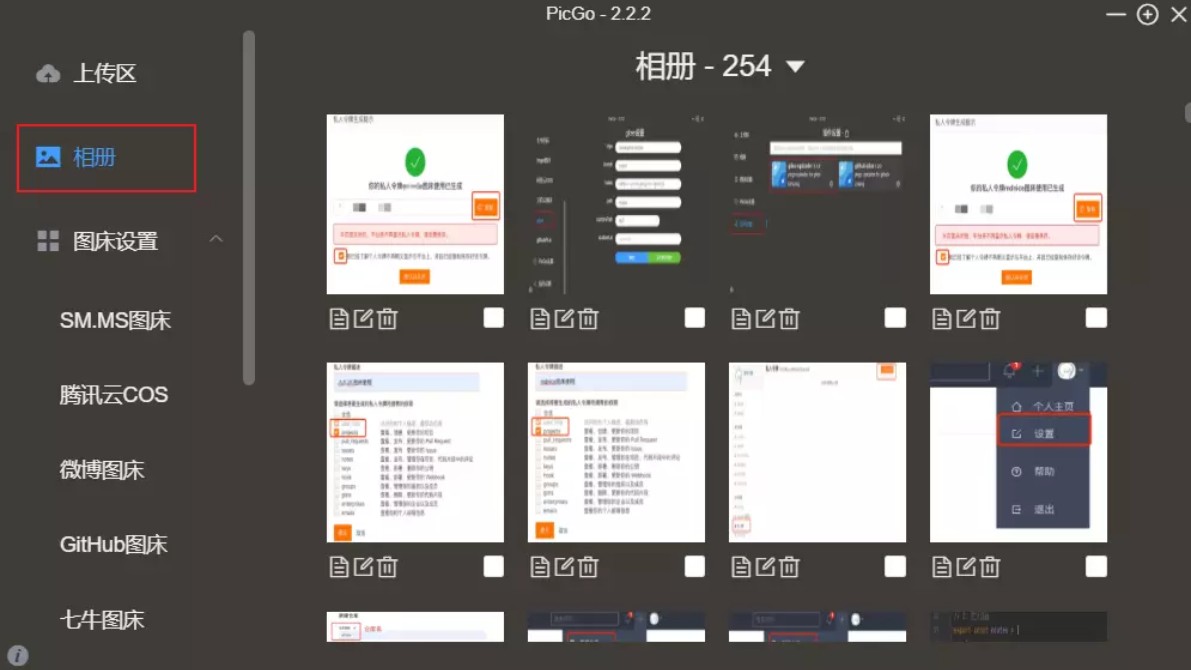使用Gitee搭建免费图床配合typora写笔记也太爽了
正如拉大锯大佬所说typora,程序员的markdown编写工具,这是我用过最好用的了!,确实使用typora做笔记啥的特别的好用,但是图片默认是会保存到本地,一旦你的文件转移,那么笔记里面的图片就显示不出来,你只有全部打包的方式带走,现在网络上也有很多免费的图床,但是也不是很稳定,收费的咱就不说了,反正买不起,,今天就把我自己使用的gitee图床搭建的方法介绍给大家
typora下载地址:
https://www.typora.io/
准备工作
在开整之前,需要下载 picGo
PicGo 本体支持如下图床:
七牛图床 v1.0腾讯云 COS v4\v5 版本 v1.1 & v1.5.0又拍云 v1.2.0GitHub v1.5.0SM.MS V2 v2.3.0-beta.0阿里云 OSS v1.6.0Imgur v1.6.0
这个主要用来新建仓库,存放图片
配置步骤
获取用户名和仓库名
进入 Gitee,登录后点击头像新建仓库,如下图所示
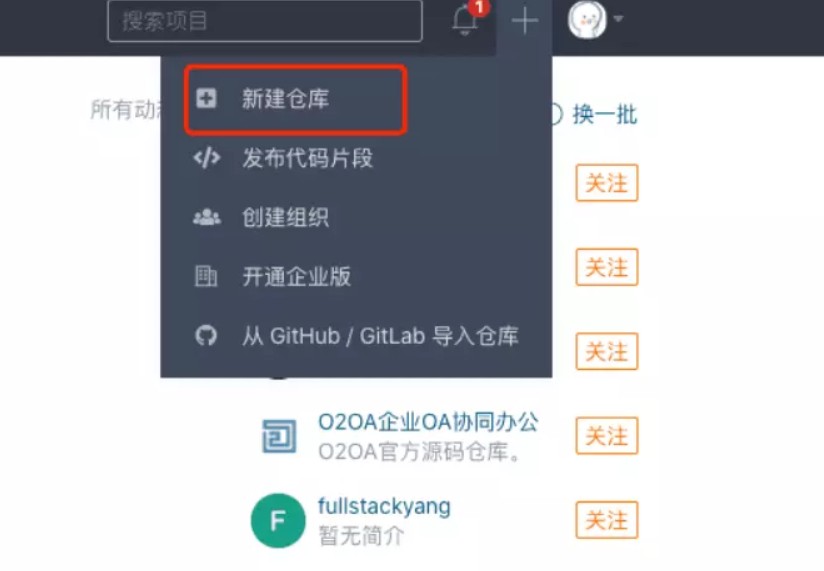
填入相关信息,其中仓库名称和用户名称可以获取到,要使用公开仓库,记得新建 README,如下图所示:
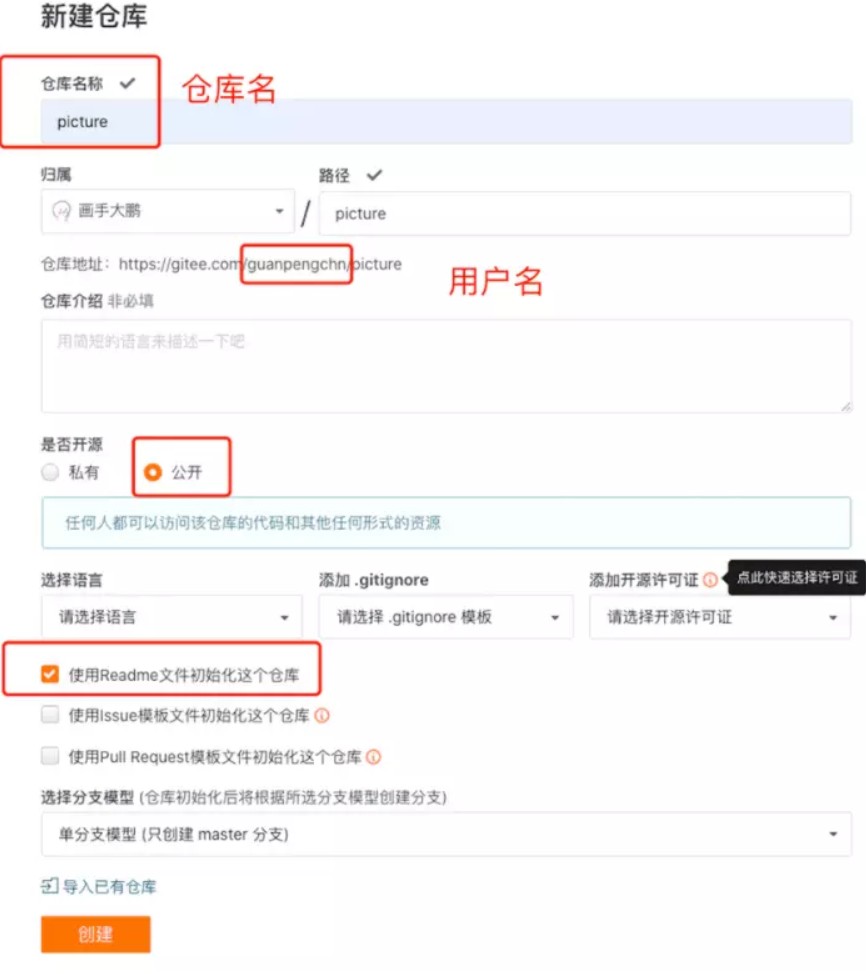
填完后点击确认创建即可。
获取 token
首先去右上角个人头像那里,点击设置,如图所示:
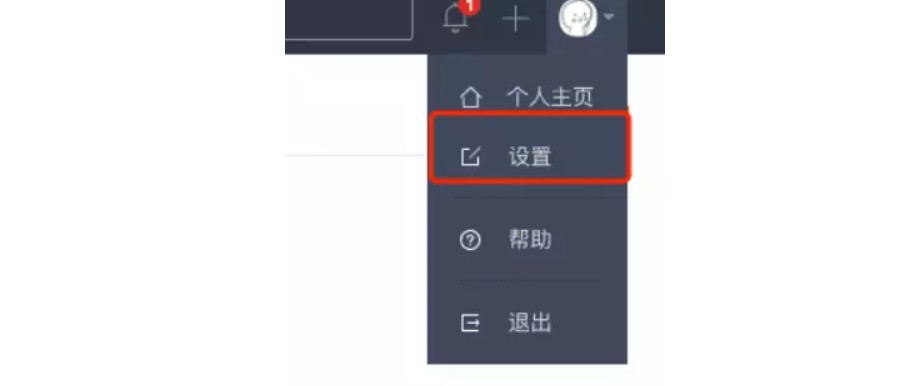
在设置中选择私人令牌选项,点击生成新令牌

在私人令牌中,选择 user_info 和 projects 两个权限,然后提交
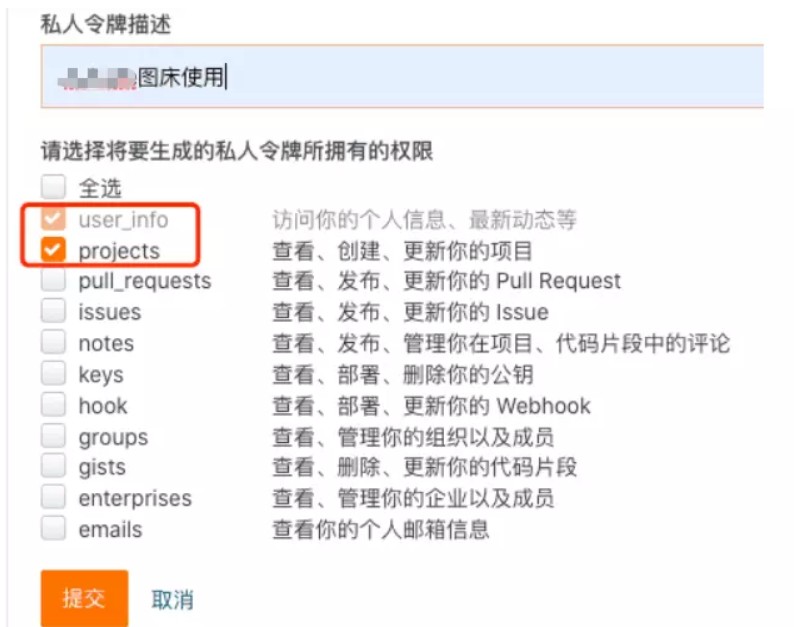
即可得到生成的令牌
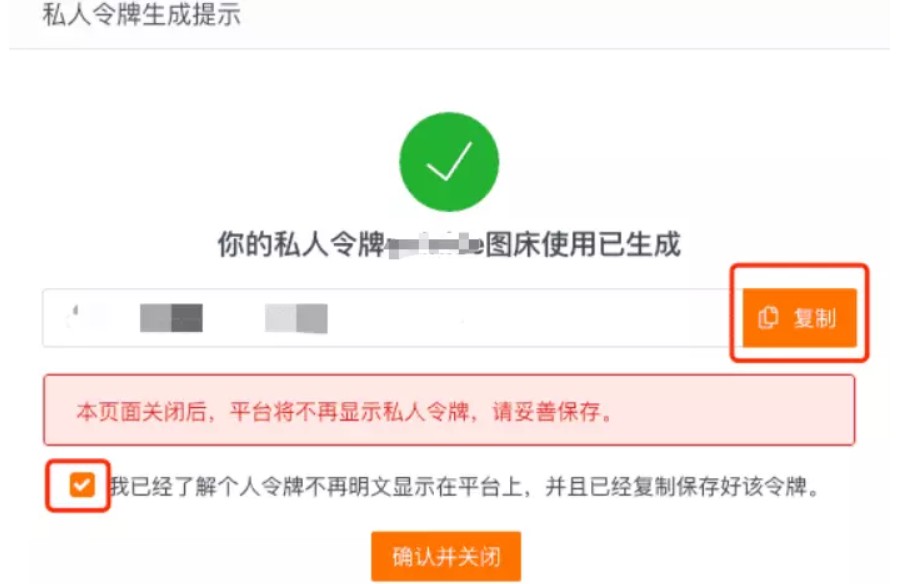
然后进行复制即可
在 PicGo上面配置
打开下载好的PicGo,然后下载下图中的插件 gitee-uploader
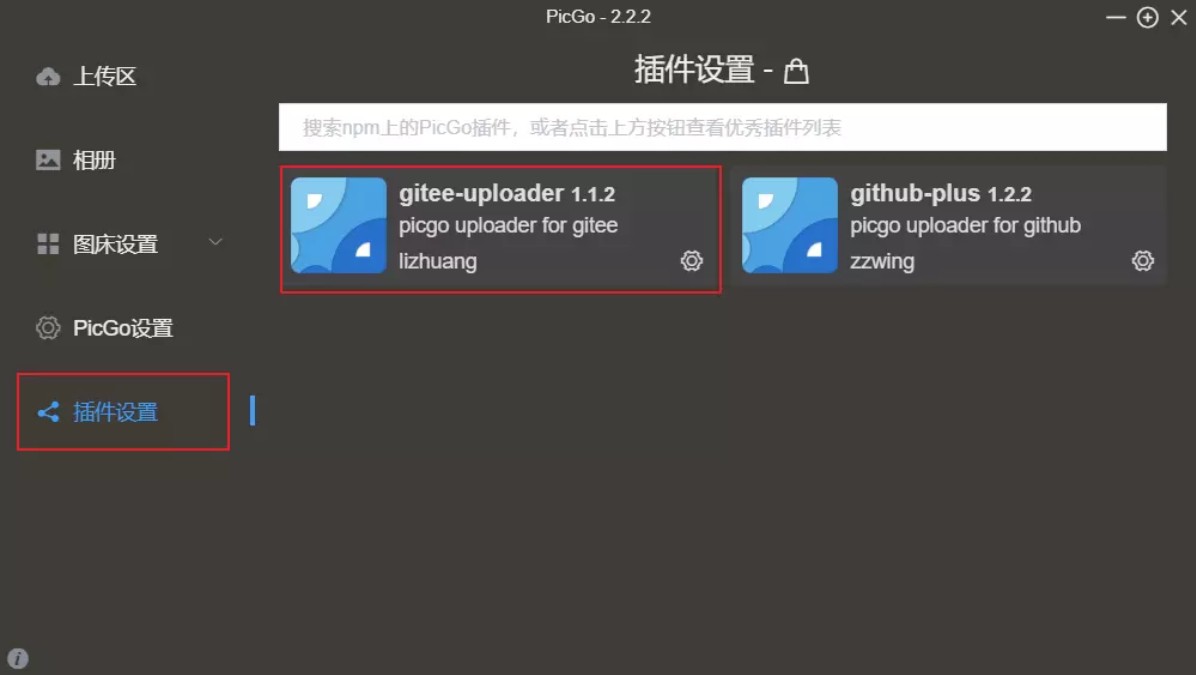
然后找到图床设置你就会看到刚才安装的插件,把刚刚生成的token复制进来,并配置好仓库地址及名称,就可以啦,赶快去试试吧
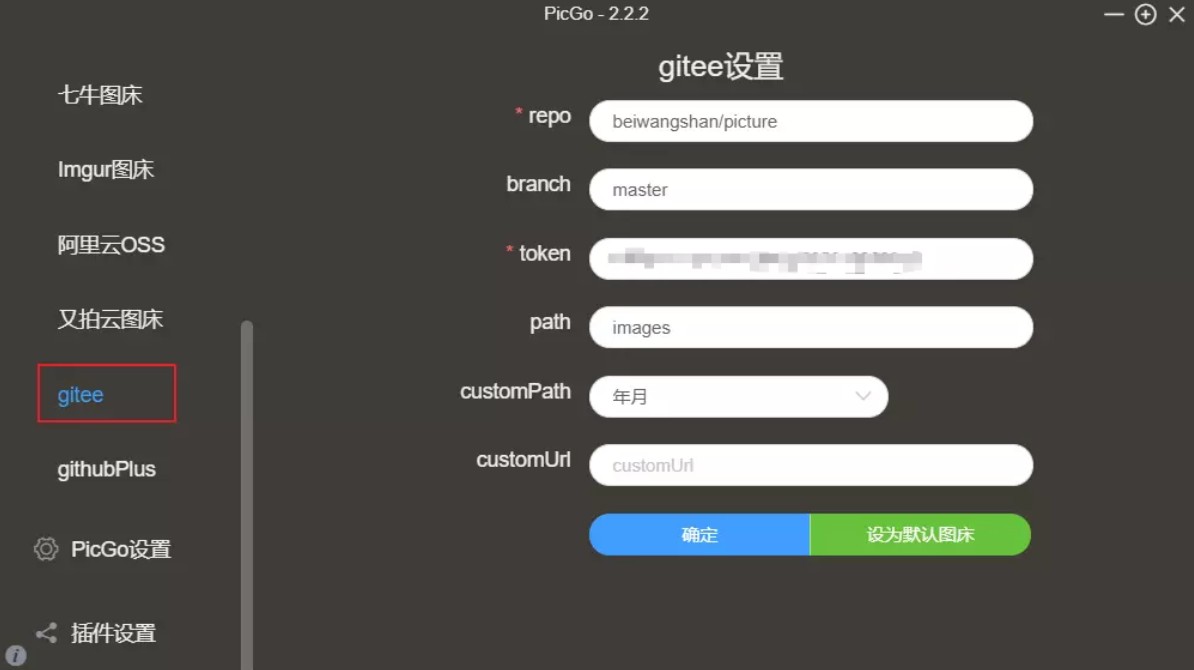
上传后的图片都会在你的相册里面哦